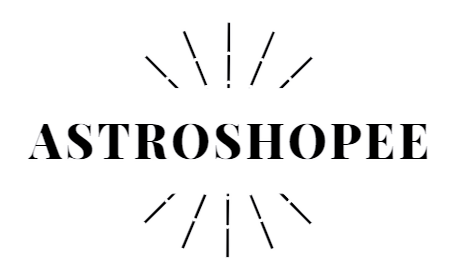Годишната конференция на Google Cloud, наречена „Напред“, се провежда на 24-26 юли в Сан Франциско, която се очаква да привлече 20 000 бизнес клиенти, технологични партньори, ИТ администратори и други. Повече от 750 високоговорители са предвидени за събитието и една тема, която компанията ще рекламира, включва шепа надстройки с изкуствен интелект, които компанията е добавила към своя G Suite, който се състои от Gmail, Документи, Таблици, Слайдове, Hangouts Meet , Hangouts Chat и други. Ако тези продукти са тези, които използвате, ето няколко нови функции, които може да искате поиграйте си с .
Съвместимост на зодиакалните знаци на 20 януари
Изготвяйте имейл съобщения по-бързо
Google пусна нова версия на Gmail през април и две полезни функции вече помагат при писането на съобщения. Smart Compose предлага начини за завършване на изречения в съобщения. Например в тялото на текста, ако започнете да пишете „Просто се чудех дали можете да отговорите“, Gmail ще предложи - със сиви букви - нещо като „няколко въпроса за мен“. Ако харесвате това предложение, просто го преместете, за да го залепите. За да активирате Smart Compose, отворете настройките, след което щракнете върху „Експериментален достъп“.
Отговорете с едно щракване
Когато отговаряте на съобщение, често са достатъчни само няколко думи. Функцията Smart Reply предлага няколко кратки отговора, като „Нека направим понеделник“, „Работа върху това сега“ или „Звучи добре“ в зависимост от формулировката на имейла, който някой ви е изпратил. Gmail също използва машинно обучение, за да приспособи своите предложения според вашия стил. Така че, ако сте склонни да бъдете по-ентусиазирани в писането си, Gmail може да предложи „Благодаря!“ вместо просто „Благодаря“.
Запишете Hangouts Meet
Ако сте организатор или участник във видео среща, можете да използвате Hangouts Meet, за да запишете сесията. Записите се запазват в Google Drive и се свързват със събитието в Google Calendar. Това може да ви помогне да запишете презентация и да споделите с други, да запишете конференции, на които хората не могат да присъстват, или да запишете учебни материали за нови служители. За да използвате функцията, щракнете върху иконата с три точки, изберете „запис на среща“ и щракнете върху старт. Всички в събранието се уведомяват, когато записът започне или спре.
Получавайте известия от Диск в Hangouts Chat
В Hangouts Chat можете да използвате бота на Google Диск, за да получавате известия в чата за активност във вашия Диск. Когато включите известията от Диск, получавате директни съобщения, когато някой споделя нов файл или папка с вас, нов коментар ви споменава, някой ви присвоява елемент, човек иска достъп до файл, който притежавате, или когато вашето хранилище в Диск изчерпва.
Създайте задача от имейл
Преместете имейл директно в списъка със задачи, като щракнете върху иконата с три точки в горната част на имейл и изберете „добавяне към задачите“. Можете също да плъзгате и пускате имейли във функцията на задачата отдясно.
Кратък път за добавяне на хора към разговор
Да предположим, че искате да включите в колежа си Сюзън в нишка за имейл, просто напишете „+ Сюзън“, изберете нейния имейл и тя автоматично ще бъде включена във вашия имейл.
как да съблазня жена везни чрез текст
Управлявайте календара си в Gmail
Можете да преглеждате календара си, както и да създавате и редактирате покани за календари в Gmail. За да го направите, кликнете върху приложението Календар в страничния панел.
Осъществявайте достъп до входящата си поща офлайн
Можете да четете, да отговаряте и да търсите вашите съобщения в Gmail, когато пътувате или в противен случай без Wi-Fi. Трябва да отворите браузъра Chrome с първо заредена Gmail, след което отидете в Настройки> Офлайн> Активиране на офлайн имейл.